一、Xprinter XP-257B打印机介绍
Xprinter XP-257B是一款热敏票据打印机,以其高速打印、耐用性强和体积小巧的特点,广泛应用于零售、餐饮、物流等行业的票据和标签打印。
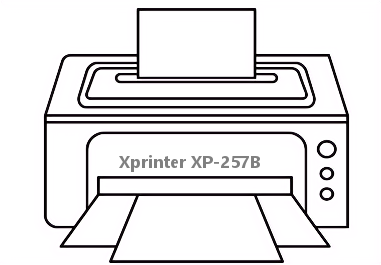
二、Xprinter XP-257B打印机驱动兼容性
Xprinter XP-257B驱动程序广泛兼容多种操作系统,包括Windows 11, Windows 10, Windows 8.1, Windows 8, Windows 7以及较旧的Windows XP。对于macOS用户,通常系统已内置通用打印支持,或可从Xprinter官网查找特定版本的Mac驱动。
三、Xprinter XP-257B驱动安装步骤
- 点击下载Xprinter XP-257B驱动
- 双击下载的安装包等待安装完成
- 点击电脑医生->打印机驱动
- 确保USB线或网络链接正常
- 驱动安装完成之后重启电脑,打开电脑医生->打印机连接
(由金山毒霸-电脑医生,提供技术支持)
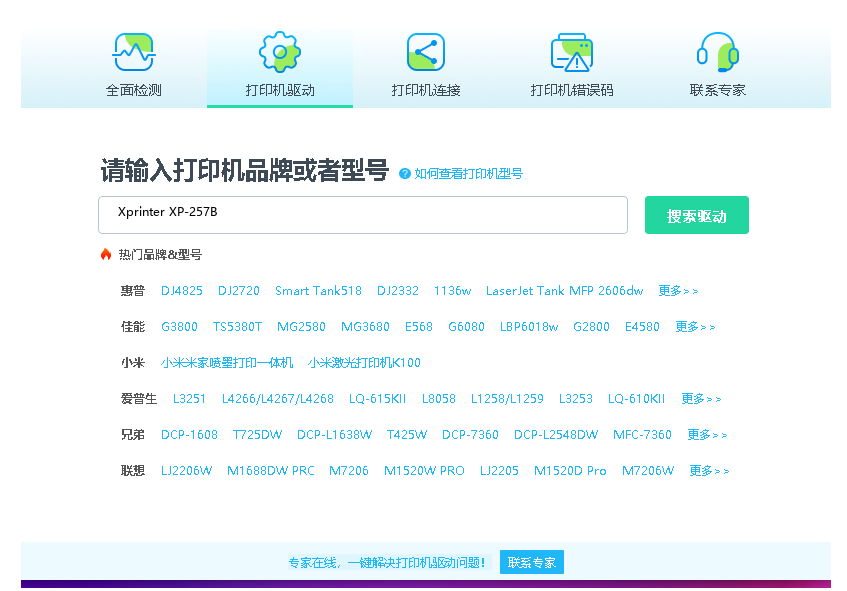

四、Xprinter XP-257B打印机其他信息
1、如何更新驱动
为确保打印机最佳性能和兼容性,建议定期更新驱动。您可以通过访问Xprinter官网下载最新驱动手动覆盖安装,或在Windows系统的‘设备管理器’中,右键点击打印机设备选择‘更新驱动程序’,让系统自动搜索并安装更新。
2、常见驱动错误及解决方法
1. 驱动签名错误:在Windows中,可尝试禁用驱动程序强制签名后再进行安装。
2. 打印队列卡住:打开‘设备和打印机’,清除所有停滞的打印任务。
3. 状态显示‘脱机’:检查打印机电源和USB连接线,并在打印队列中取消勾选‘脱机使用打印机’。
4. 系统不识别打印机:尝试更换USB端口,或重新启动打印机和计算机。
3、遇到脱机问题怎么办?
当打印机状态显示为‘脱机’时,首先检查物理连接:确保电源开启,USB线或网络连接稳定。其次,在电脑的‘设置’->‘设备’->‘打印机和扫描仪’中找到您的XP-257B,点击‘打开队列’,在‘打印机’菜单中确保‘脱机使用打印机’选项未被勾选。如果问题依旧,尝试重启打印后台处理器服务或重新安装驱动。
五、总结
正确安装和更新Xprinter XP-257B驱动是保障其稳定运行的关键。建议从官方渠道获取驱动,并遵循本文指南进行操作。如遇复杂问题,可查阅官方文档或联系技术支持以获得专业帮助。


 下载
下载








